Wbudowany program antywirusowy Microsoft, Windows Defender, jest wykorzystywany przez miliony ludzi do ochrony swoich komputerów. Niestety czasami program Windows Defender nie może wykonać swojej pracy z powodu różnych błędów. Jednym z najczęstszych komunikatów o błędach programu Windows Defender jest:Ta aplikacja jest wyłączona przez zasady grupy„.
Ten komunikat pojawia się, jeśli zainstalowałeś inny program antywirusowy lub narzędzie antywirusowe, które nie jest w pełni kompatybilne z wbudowanym programem antywirusowym Microsoft.
Jak mogę naprawić komunikat o błędzie „Ta aplikacja jest wyłączona przez zasady grupy”?
Windows Defender to solidny program antywirusowy, ale czasem mogą się z nim wiązać problemy. Mówiąc o problemach z Windows Defender, oto niektóre problemy zgłoszone przez użytkowników:
- Zasady grupy blokują Windows Defender Windows 7 — Ten problem może wystąpić w systemie Windows 7 i Windows 8. Nawet jeśli nie używasz systemu Windows 10, powinieneś być w stanie zastosować większość naszych rozwiązań w starszych wersjach systemu Windows.
- Włącz program Windows Defender za pomocą zasad grupy — Jeśli Windows Defender jest wyłączony przez zasady grupy, możesz łatwo rozwiązać ten problem. Po prostu zmień kilka wartości w Zasadach Grupy, a Windows Defender powinien zacząć ponownie działać.
- Zasady grupy blokują program Windows Defender — Jeśli zasady grupy blokują program Windows Defender, możesz rozwiązać problem, wprowadzając kilka zmian w rejestrze.
- Nie można uruchomić zasad grupy Windows Defender — Jeśli program Windows Defender jest blokowany przez zasady grupy, możesz rozwiązać problem, po prostu uruchamiając program Windows Defender z aplikacji Ustawienia.
- Program Windows Defender zatrzymany przez zasady grupy, a nie działające zasady grupy — Są to niektóre typowe problemy, które mogą wystąpić w programie Windows Defender, ale powinieneś być w stanie je rozwiązać za pomocą jednego z naszych rozwiązań.
Program Windows Defender jest wyłączony przez zasady grupy
1. Z nieznanych przyczyn mój Windows Defender wydaje się być wyłączony. Mówi się, że odbywa się to z powodów niektórych zasad grupy. Nie podano mi takiego oświadczenia politycznego. Czy mogę to reaktywować i jak szybko?
2. Nie można pobrać żadnych aktualizacji dla systemu Windows 10. Proszę o pomoc.
Dobrą wiadomością jest to, że istnieją dwa sposoby obejścia tego problemu.
Kroki rozwiązywania problemów obejmują modyfikację ścieżki zasad grupy w rejestrze lub trwałe wyłączenie opcji wyłączenia programu Windows Defender z zasad grupy.
Rozwiązanie 1 — Użyj regedit
- naciśnij Klawisz Windows + R., rodzaj regedit i uderzył Wchodzić.
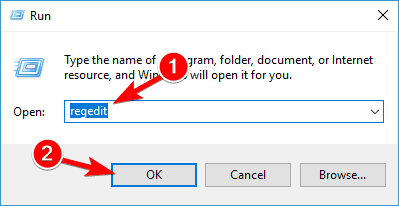
- Iść do HKey_Local_Machine \ Software \ Policies \ Microsoft \ Windows Defender.

- Usuń wartość z DisableAntiSpyware klawisz.
Mówiąc dokładniej, niektórzy użytkownicy zobaczą dwie opcje
- Pod wpisem wpisz: REG -DWORD
- W obszarze Dane jest napisane — (niepoprawna wartość DWORD (32-bitowa))
Kliknij dwukrotnie na REG -DWORD otworzy się małe okno, w którym możesz usunąć wartość lub ustawić ją na zero. Jeśli nie możesz zmienić wartości klucza, usuń cały klucz.
Niektórzy użytkownicy zgłaszają, że możesz rozwiązać problem, usuwając plik DisableRealtimeMonitoring DWORD, więc możesz również spróbować.
Jeśli chodzi o lokalizację tego DWORD, możesz go znaleźć w HKEY_LOCAL_MACHINE \ SOFTWARE \ Policies \ Microsoft \ Windows Defender \ Ochrona w czasie rzeczywistym klawisz.
Nie możesz uzyskać dostępu do Edytora rejestru? Rzeczy nie są tak przerażające, jak się wydają. Sprawdź ten przewodnik i szybko rozwiąż problem.
Rozwiązanie 2 — Użyj zasad grupy
- Zaloguj się jako administrator. Rodzaj gpedit.msc na pasku wyszukiwania i naciśnij Wchodzić.

- Iść do Lokalne zasady komputera > Szablony administracyjne > Komponenty Windows > Windows Defender Antivirus. Wybierz Windows Defender > w prawym panelu zobaczysz opcję Wyłącz program Windows Defender Antivirus. Kliknij dwukrotnie, aby go otworzyć.

- W nowym oknie> wybierz Wyłączyć > kliknij dobrze aby zapisać ustawienia.

Chcesz korzystać z zasad grupy w wersji Windows 10 Home? Dowiedz się, jak to zrobić tutaj.
Rozwiązanie 3 — Włącz Windows Defender w aplikacji Ustawienia
Jeśli pojawia się komunikat o dezaktywacji programu Windows Defender przez zasady grupy, możesz rozwiązać problem, włączając go w aplikacji Ustawienia.
Jest to dość proste i możesz to zrobić, wykonując następujące kroki:
- Otworzyć Aplikacja ustawień. Możesz to zrobić szybko, używając Klawisz Windows + I skrót.
- Po otwarciu aplikacji Ustawienia przejdź do Aktualizacja Bezpieczeństwo Sekcja.

- Wybierz Windows Defender z menu po lewej iw prawym panelu kliknij Otwórz Centrum bezpieczeństwa Windows Defender.

- Teraz wybierz Wirus ochrona przed zagrożeniami.

- Nawigować do Wirus ustawienia ochrony przed zagrożeniami.

- Teraz zlokalizuj Ochrona w czasie rzeczywistym i włącz to.

Po wykonaniu tej czynności Windows Defender powinien być włączony, a komputer będzie chroniony.
Jeśli masz problemy z otwarciem aplikacji Ustawienia, zapoznaj się z tym artykułem, aby rozwiązać problem.
Program Windows Defender nie włącza się w systemie Windows 10? Nie martw się, mamy rozwiązanie.
Rozwiązanie 4 — Włącz Windows Defender za pomocą wiersza polecenia
Jeśli jesteś zaawansowanym użytkownikiem, możesz rozwiązać problem z dezaktywacją programu Windows Defender za pomocą komunikatu zasad grupy, po prostu uruchamiając kilka poleceń w wierszu polecenia.
Ta metoda jest najszybsza, ponieważ pozwala włączyć lub wyłączyć program Windows Defender w ciągu kilku sekund. Aby włączyć program Windows Defender, wystarczy wykonać następujące czynności:
- naciśnij Klawisz Windows + S. i wejdź PowerShell. Kliknij prawym przyciskiem myszy Windows PowerShell z listy i wybierz Uruchom jako administrator z menu.

- Po otwarciu programu PowerShell wprowadź Set-MpPreference -DisableRealtimeMonitoring 0 i naciśnij Wchodzić.

Jeśli PowerShell nagle przestanie działać, zapoznaj się z tym przewodnikiem, który pomoże ci szybko rozwiązać problem.
Po wykonaniu tej czynności program Windows Defender zostanie włączony i problem powinien zostać rozwiązany.
Możesz także użyć wiersza polecenia, aby włączyć program Windows Defender. Za pomocą wiersza polecenia zmodyfikujesz rejestr.
Zasadniczo wykonasz tę samą akcję, co w rozwiązaniu 1, ale zrobisz to za pomocą jednego polecenia w ciągu kilku sekund. Aby to zrobić, wykonaj następujące kroki:
- naciśnij Klawisz Windows + X aby otworzyć menu Win + X. Teraz wybierz Wiersz polecenia (administrator) z listy.

- Po otwarciu wiersza polecenia wprowadź REG DELETE „HKLMSOFTWAREPoliciesMicrosoftWindows Defender” / v DisableAntiSpyware polecenie i naciśnij Wchodzić.

Po wykonaniu tej czynności wybrana wartość zostanie usunięta z rejestru, a program Windows Defender powinien zacząć ponownie działać.
Jeśli masz problemy z dostępem do wiersza polecenia jako administrator, lepiej zapoznaj się z tym przewodnikiem.
Rozwiązanie 5 — Sprawdź, czy usługa Windows Defender jest uruchomiona
System Windows korzysta z niektórych usług, aby działać poprawnie, ale jeśli występuje problem z jedną z tych usług, możesz napotkać pewne problemy.
Jeśli pojawia się komunikat informujący, że program Windows Defender jest dezaktywowany przez zasady grupy, przyczyną może być wyłączona usługa Windows Defender.
Możesz jednak łatwo włączyć tę usługę i rozwiązać problem, wykonując następujące czynności:
- naciśnij Klawisz Windows + R. i wejdź services.msc. Teraz naciśnij Wchodzić lub kliknij dobrze.

- Pojawi się lista usług. Przewiń w dół i kliknij dwukrotnie ikonę Usługa antywirusowa Windows Defender aby otworzyć jego właściwości.

- Ustaw typ uruchamiania usługi na Automatyczny i kliknij Początek przycisk, aby uruchomić usługę. Teraz kliknij Zastosować i dobrze aby zapisać zmiany.

Po włączeniu usługi problem powinien zostać rozwiązany, a program Windows Defender zacznie ponownie działać.
Rozwiązanie 6 — Sprawdź komputer pod kątem złośliwego oprogramowania
Czasami możesz napotkać ten problem z powodu infekcji złośliwym oprogramowaniem. Czasami złośliwe oprogramowanie może uzyskać uprawnienia administracyjne na komputerze i wyłączyć program Windows Defender z zasad grupy.
Możesz jednak rozwiązać ten problem, skanując komputer za pomocą narzędzia do usuwania złośliwego oprogramowania.
Omówiliśmy oprogramowanie antyhakerskie w poniższym przewodniku, a jeśli szukasz narzędzia, które poradzi sobie ze złośliwym oprogramowaniem, zalecamy wypróbowanie Malwarebytes Anti-Malware.
To narzędzie oczyści Twój komputer ze złośliwego oprogramowania i jest niezwykle proste w użyciu, więc wypróbuj go.
Po usunięciu złośliwego oprogramowania z komputera powinno być możliwe aktywowanie programu Windows Defender bez żadnych problemów.
Szukasz najlepszego oprogramowania antyhakerskiego dostępnego na rynku? Sprawdź tę listę, a znajdziesz swoją.
Rozwiązanie 7 — Upewnij się, że narzędzia antywirusowe innych firm są całkowicie usunięte
Program Windows Defender został zaprojektowany tak, aby wyłączał się po zainstalowaniu programu antywirusowego innej firmy. Jeśli na komputerze był zainstalowany program antywirusowy innej firmy, przyczyną może być ten problem.
Nawet jeśli usuniesz program antywirusowy, czasami mogą pozostać jakieś pliki lub wpisy rejestru. Pliki te mogą również zakłócać działanie programu Windows Defender i powodować pojawienie się tego problemu.
Aby rozwiązać problem, ważne jest, aby usunąć te pliki z komputera. Najlepszym sposobem na to jest pobranie dedykowanego deinstalatora dla twojego programu antywirusowego. Możesz pobrać to narzędzie za darmo bezpośrednio ze strony pomocy antywirusowej.
Jeśli nie możesz znaleźć tego narzędzia, możesz także użyć oprogramowania do odinstalowywania. Te narzędzia usuwają wszelkie pozostałe pliki i wpisy rejestru oraz całkowicie usuwają dowolną aplikację z komputera. Dostępnych jest wiele świetnych deinstalatorów, ale jednym z najlepszych jest Deinstalator IOBit.
Po usunięciu resztek plików za pomocą tego narzędzia powinno być możliwe uruchomienie programu Windows Defender bez żadnych problemów.
Jeśli chcesz całkowicie usunąć swój program antywirusowy, mamy dedykowany przewodnik dla użytkowników Norton. Ale jeśli jesteś użytkownikiem McAfee, sprawdź ten artykuł.
Rozwiązanie 8 — Rozważ przejście na program antywirusowy innej firmy
Windows Defender to solidny program antywirusowy, ale jeśli nie możesz naprawić Windows Defender jest dezaktywowany przez komunikat zasad grupy, możesz rozważyć przejście na rozwiązanie antywirusowe innej firmy.
W przeciwieństwie do Windows Defender, narzędzia antywirusowe innych firm oferują niektóre zaawansowane funkcje, które wielu użytkowników uzna za przydatne. Jeśli chcesz mieć dodatkowe zabezpieczenia na swoim komputerze, powinieneś rozważyć Bitdefender (Nr 1 na świecie), ponieważ zapewnia doskonałą ochronę przed złośliwym oprogramowaniem.
Jaki jest najlepszy dostępny program antywirusowy? Oto lista najlepszych i możesz zdecydować, który jest dla Ciebie najlepszy.
Proszę, skorzystaj z jednej z tych metod, a zasady grupy nie będą już wyłączać programu Windows Defender. Jeśli masz więcej sugestii lub pytań, możesz je upuścić w sekcji komentarzy poniżej.

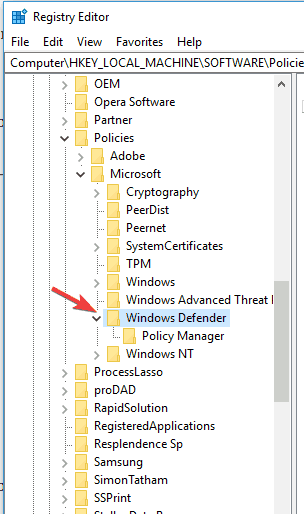
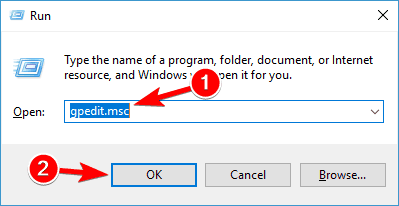
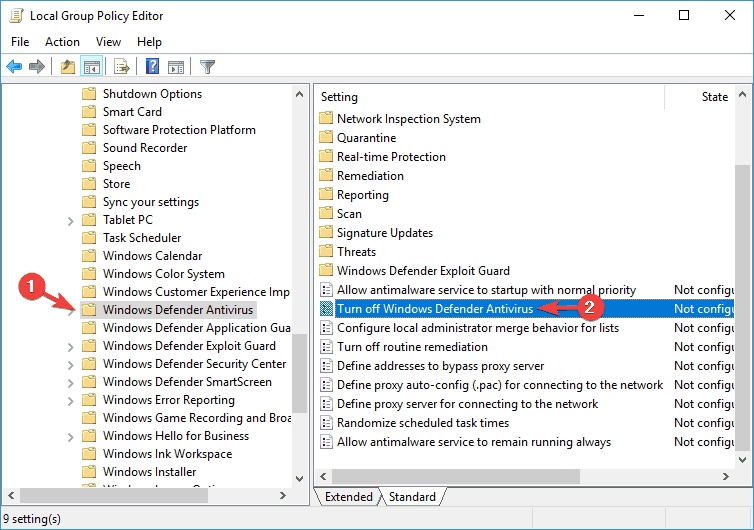
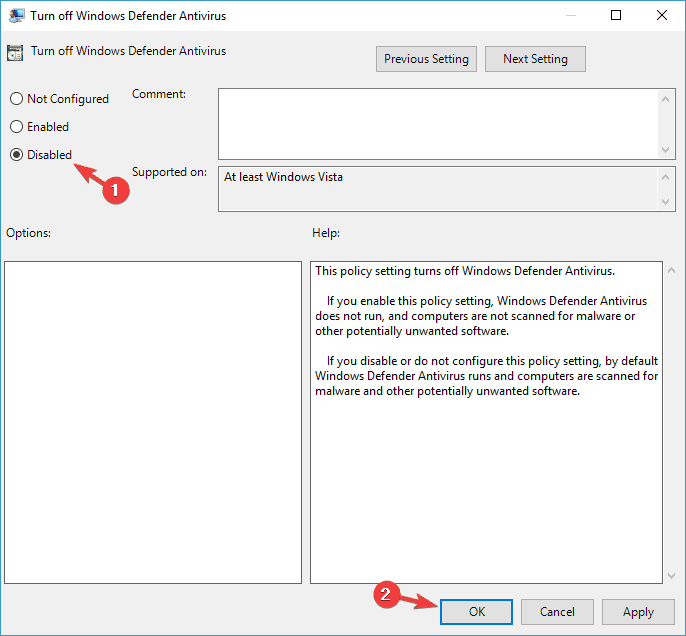
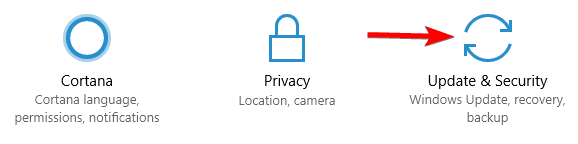
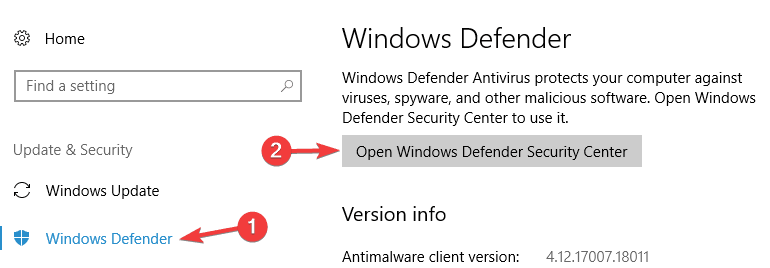

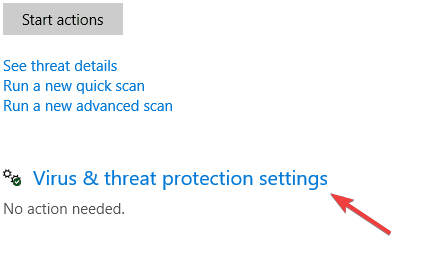
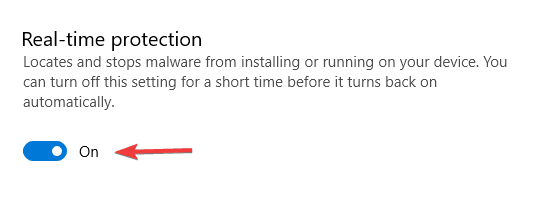
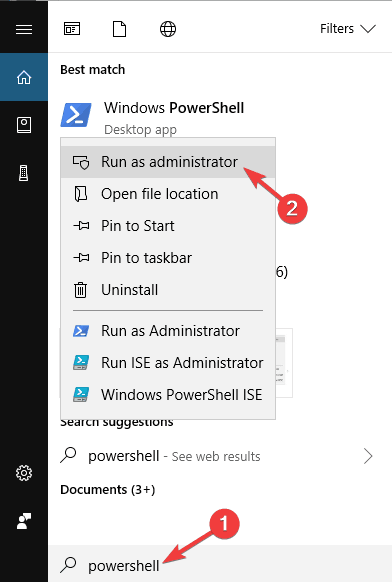
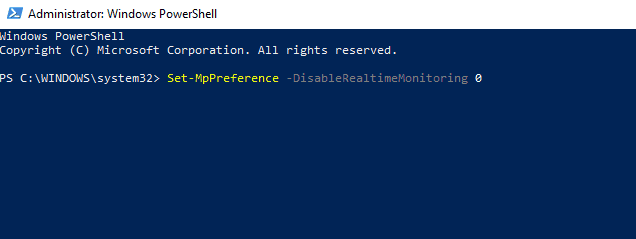
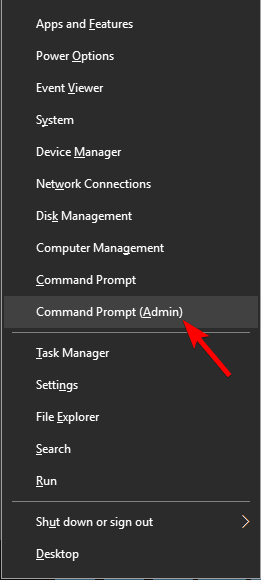
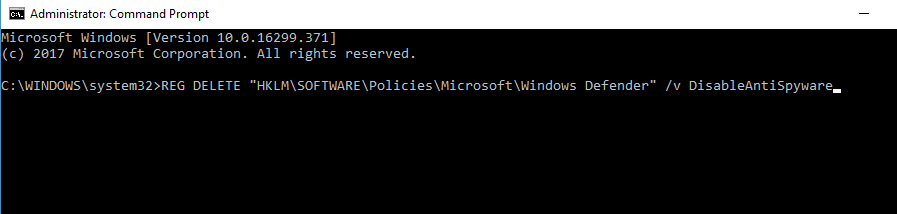
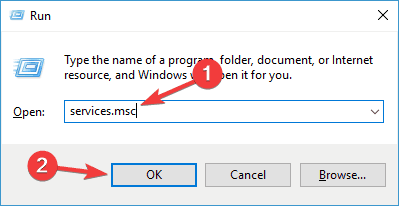
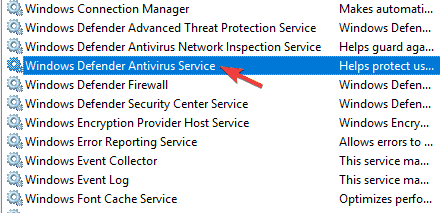
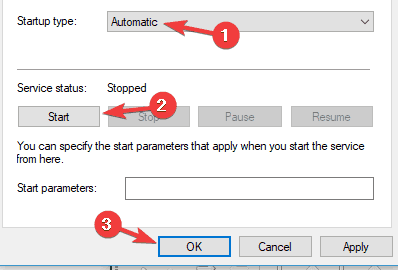
![Program Windows Defender jest dezaktywowany przez zasady grupy [FULL FIX]](https://pogotowie-komputerowe.org.pl/wp-content/cache/thumb/6e/d03e42dbf83586e_320x200.png)



